오토캐드 치수 업데이트 단축 명령 만들기 - 리습 활용 팁
오토캐드 2016 이후, 사라지고 리본 메뉴로 변경된 치수 업데이트(UPdate) 기능 단축키로 만들기
을 키보드 단축 명령으로 만드는 방법을 간단하게 알아보자.
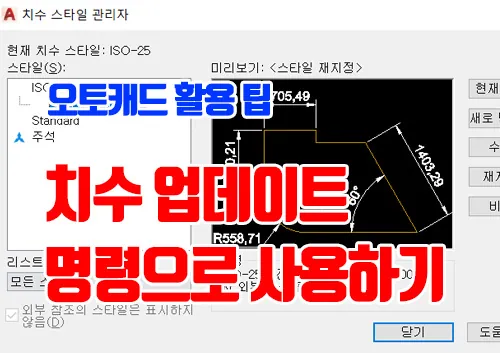
치수 업데이트 기능은 치수 스타일(dimstyle)에서 재지정(Override)을 통해 변경된 치수 스타일 옵션을 이미 기입된 치수에 업데이트 적용하기 위한 기능이다.
2016 이전에는 Command : up만 입력하면 동작하였고, 정말 옛날 버전은 Command : dim 입력 후, Dim : up을 입력하면 동작하던 기능이지만, 2016부터는 주석 리본 메뉴에 아이콘으로 변경되었고, 기존의 update라는 명령이 아니라 -dimstyle 명령으로 변경되어, 더 이상 update 기능은 상위 버전에서는 지원하지 않는 명령이다.

아이콘만 사용하시는 분들이라면 큰 불편함이 없을 수 있겠지만, 명령 창에 단축키 등 명령을 직접 타이핑해서 사용하는 사용자는 마우스를 일일이 움직여가면서 아이콘을 클릭해서 쓴다는 것은 엄청 불편하고, 스페이스바 또는 엔트를 이용해서 이전 명령 재사용도 되지 않아, 매번 클릭하는 것이 엄청나게 불편하게 느껴질 것이다.
목마른 사람이 우물 판다고, 답답한 내가 아주 간단하게 Lisp(리습)으로 만들어서 사용하는 방법을 공유해 본다.
없는 기능을 만든 것은 아니고, 2016 이상 변경된 치수 업데이트를 단축 명령으로 동작하고, 스페이스 바 또는 엔터로 재 사용 가능할 수 있도록, 기존의 흐름을 리습으로 만든 것뿐이다. ㅎㅎ
치수 업데이트 Lisp 다운로드
위 파일을 오토캐드 폴더 또는 잘 지울 수 없는 곳에 다운로드해 놓는다.
리습 소스코드
(defun c:up()
(command "_-dimstyle" "_apply")
(princ)
)
소스 코드를 약간 분석해 보면,
오토캐드 명령창에 입력하는 명령어는 up이다.
up이 실행하면, 명령 창에 -dimstyle 명령을 실행하고, 옵션으로 apply가 동작하고, 업데이트할 객체를 사용자가 선택하면 2016 이하에서 사용한 것과 동일한 치수 업데이트가 적용되는 것을 볼 수 있다.
그리고, 엔터나 스페이스 바를 누르면, 동일하게 dimstyle, apply가 동작하는 것도 확인할 수 있을 것이다.
다운로드한 리습 파일 적용하는 방법 (계속 사용 방법)

원하는 방법으로 오토캐드 응용프로그램 로드/언로드를 실행한다.
① 리본 메뉴 또는 드룹 메뉴 -> 관리 -> 응용프로그램 로드를 클릭한다.
② 명령창에서 appload를 직접 입력해서 응용프로그램 로드/언로드 대화 상자를 실행한다.

오토캐드 응용프로그램 로드/언로드 대화 상자에서 지속적으로 lisp를 설정한다.
① 우선, 다운로드한 DIM_UPdate.lsp 파일이 있는 폴더로 이동한다.
② 계속적인 사용을 위해 시작하기 세트에서 목차를 클릭한다.
③ 추가 버튼을 클릭해서, 오토캐드가 실행될 때 자동으로 불러들일 "DIM_UPdate.lsp" 파일을 추가한다.
④ 닫기 버튼을 클릭하여, 시작하기 세트를 닫는다.
※ 일회용으로 사용하고자 한다면, 시작하기 세트는 적용하지 않아도 된다.

현재, 활성창에 DIM_UPdate.lsp 탑재를 위해 리습 파일을 선택하고, 로드를 클릭한다.

서명되지 않는 실행 파일에 대한 경고창은 크게 고민할 필요는 없으며, 항상 로드를 선택해서 불러오면 된다.
※ 본 블로그 돌출과 회전에서 제공하는 파일은 내가 직접 만들거나, 직접 설치해 보고 이상이 없는 파일들만 제공한다.
바이러스 등 불법적인 코드 포함이 의심스러우면 사용하지 않아도 된다. ^^

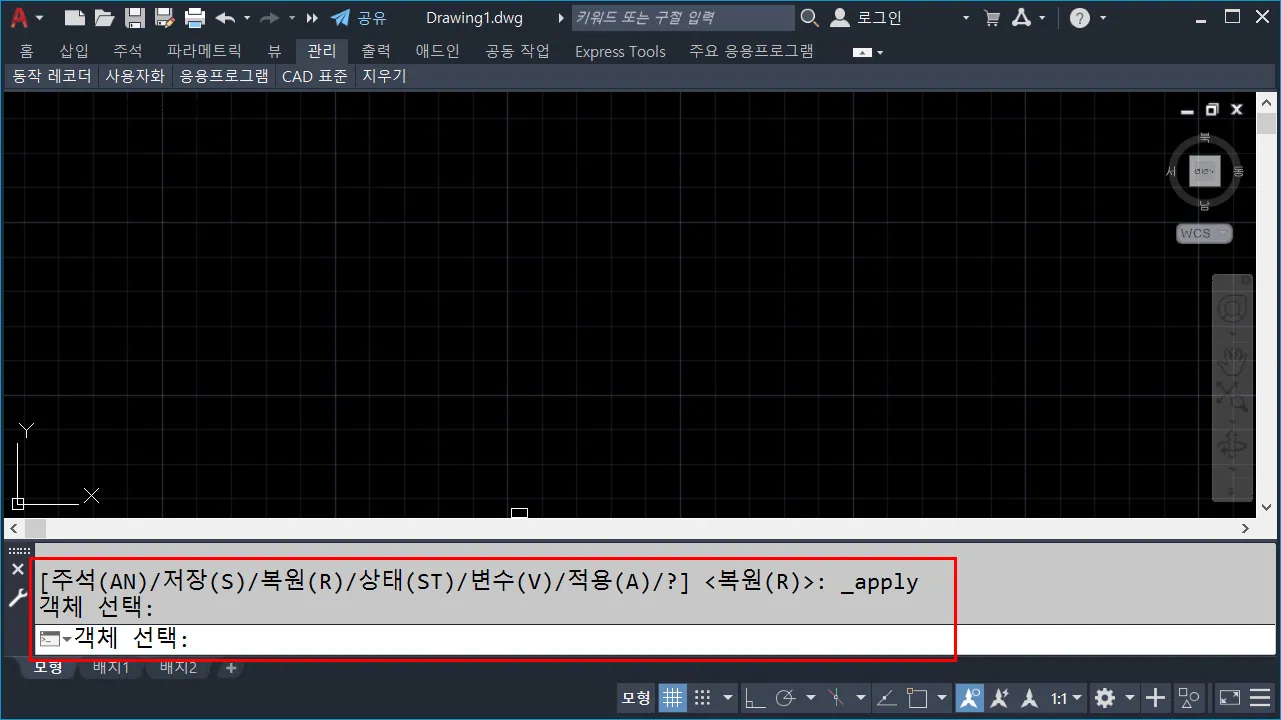
리습 파일이 정상적으로 탑재되었다면, 명령 창에 "up"이라고 명령을 입력하면, 동작하는 것을 확인할 수 있을 것이다.
치수 업데이트 명령으로 사용해 보기
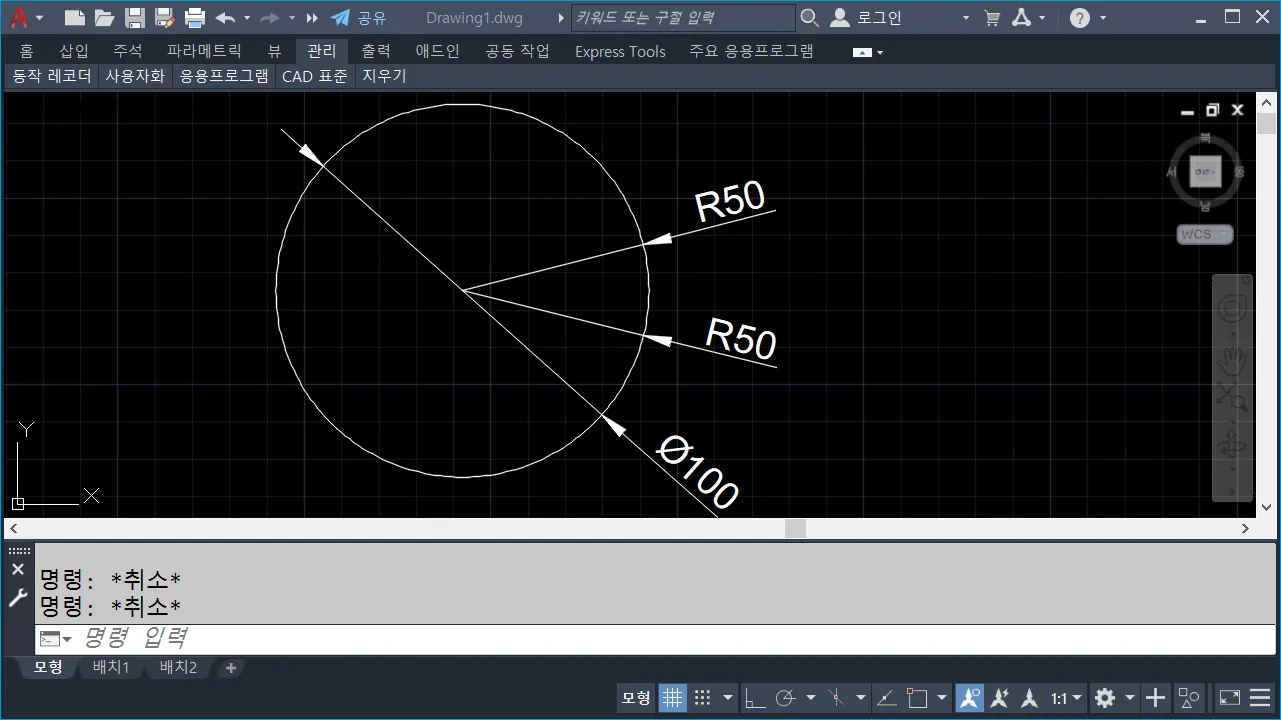
그림과 같이 대략적으로 치수 기입을 해둔다.

dimstyle(단축키 D)를 실행하고, 현재 스타일을 재지정으로 치수 스타일을 편집한다.
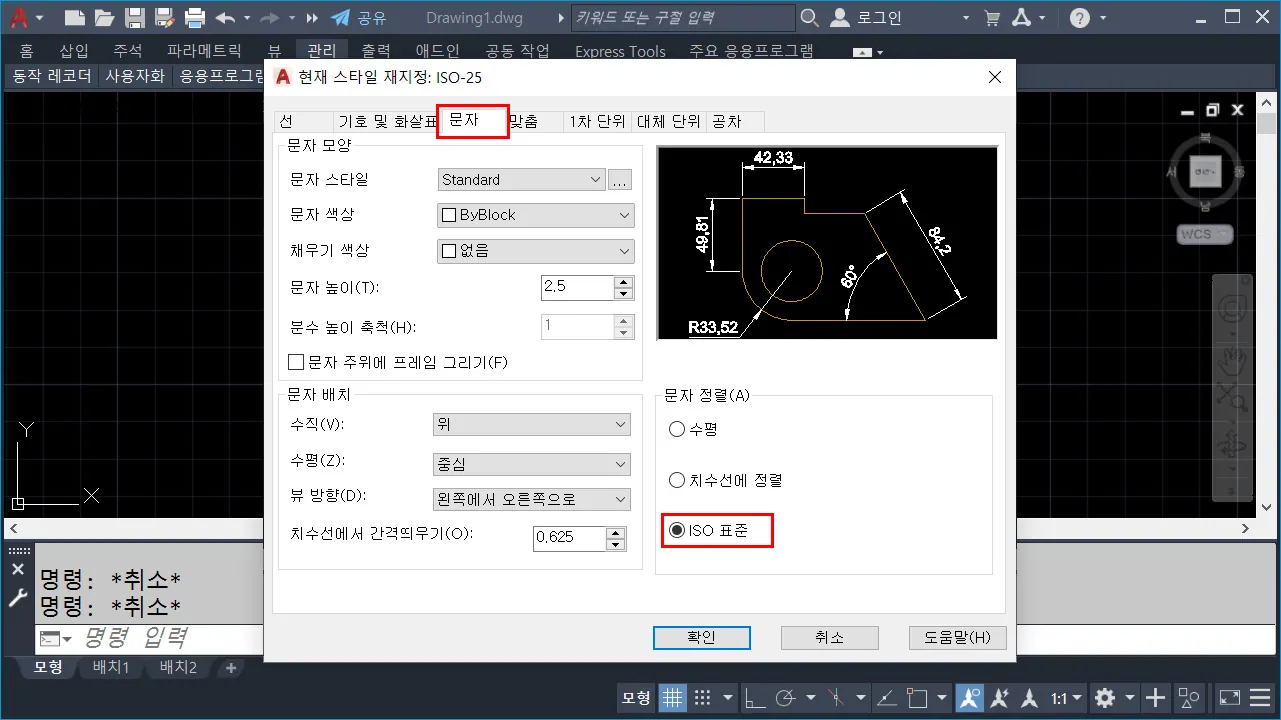
스타일 재지정 탭에서 문자 탭을 클릭하고, 문자 정렬을 ISO 표준으로 변경하고, 확인 및 닫기 한다.

마지막으로, 명령창에 up을 입력하고, 재지정된 스타일이 적용될 치수 객체를 필요한 만큼 선택하고, 엔터 하면, 바로 적용되는 환상적인 상황을 보게 될 것이다.
치수 스타일 재지정 기능은 현재 치수 스타일을 변경하지 않고, 치수 기입 시스템 변수를 임시로 변경하는 기능으로, 치수 스타일 중에서 일부분을 재정으로 사용하면 편리하다.
재지정하면, 이미 기입된 치수에는 적용되지 않으며, 재지정 이후에 새롭게 기입되는 치수에 기본적으로 적용되며, 이미 적용된 치수에 재지정 치수 기입 변수로 변경하고자 할 때, 오늘 포스팅 치수 업데이트 기능을 사용하면 편리하다.
여담으로, 클래식 메뉴나, 리본 메뉴에서 원 그리기 옵션에 있는 접선, 접선, 접선 기능도 지금처럼 리습으로 명령과 옵션을 조합해서 만든 기능이라고 생각하면 된다.
지금까지 간략하게 리습을 이용해서, 불편했던 기능을 조금 더 편리하게 사용할 수 있는 방법을 알아보았다.
내 개인적으로 프로그래밍 능력이 특출해서, lisp이나 ARX와 같은 응용 프로그램을 작성할 수 있었으면 좋겠지만, 하늘이 두쪽 나도 어려운 분야이기 때문에 요 정도로 만족한다.ㅋ
